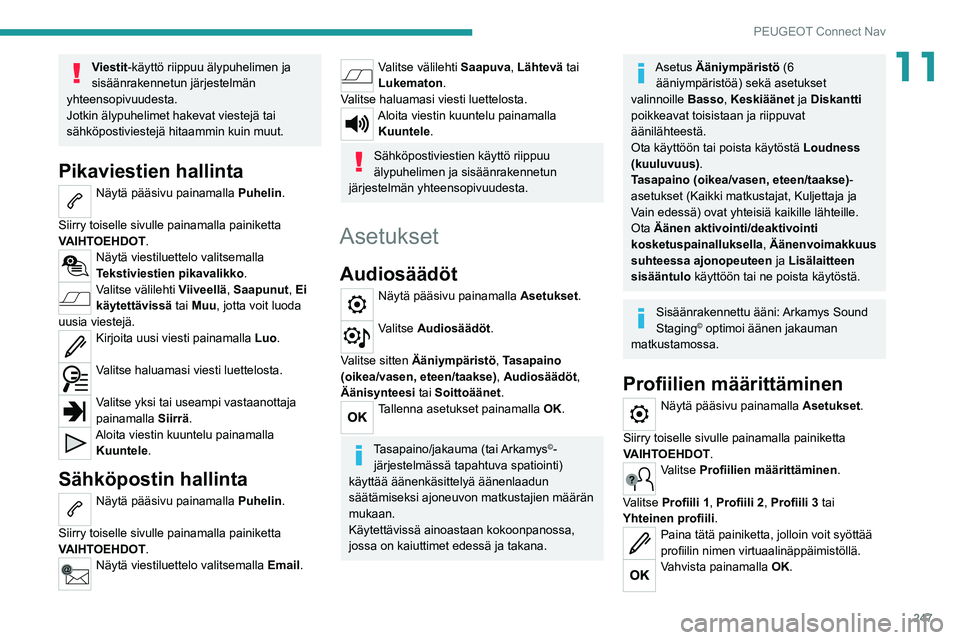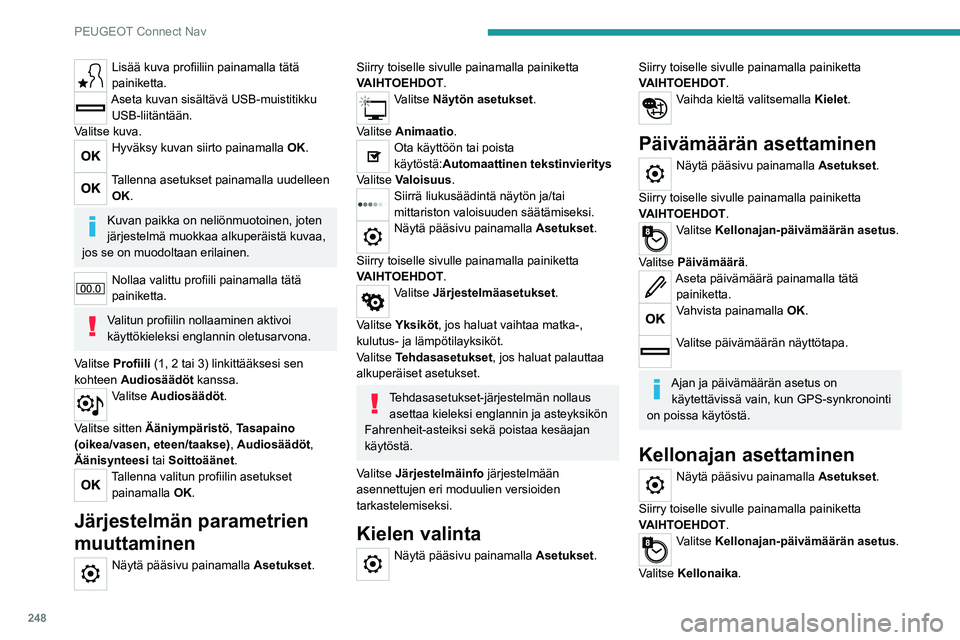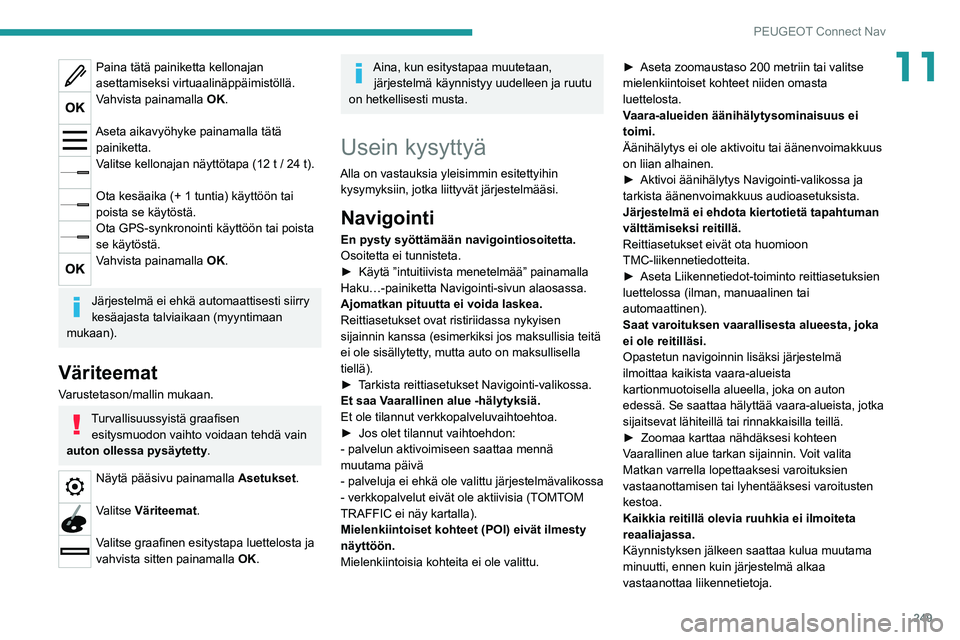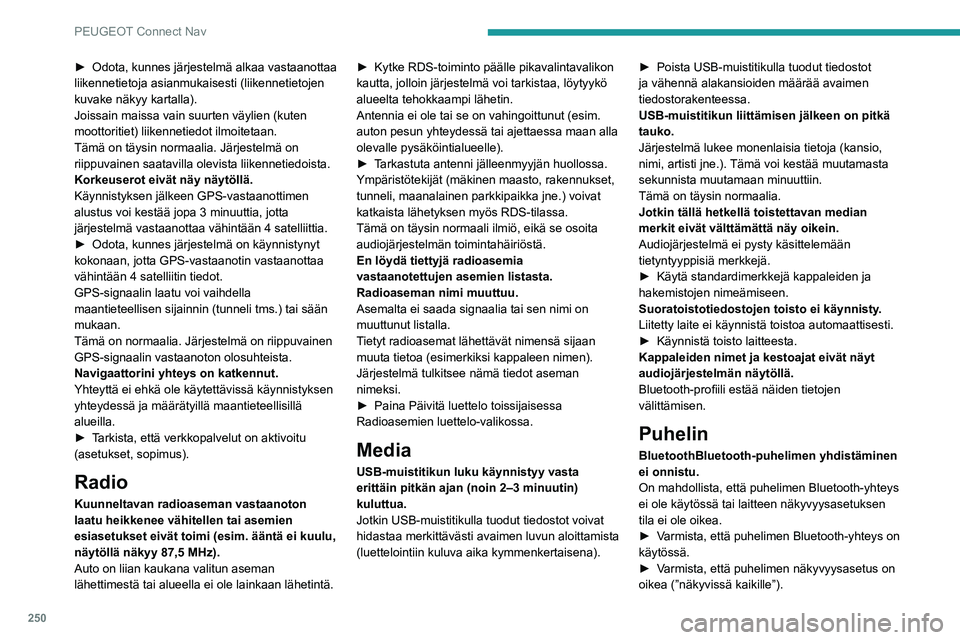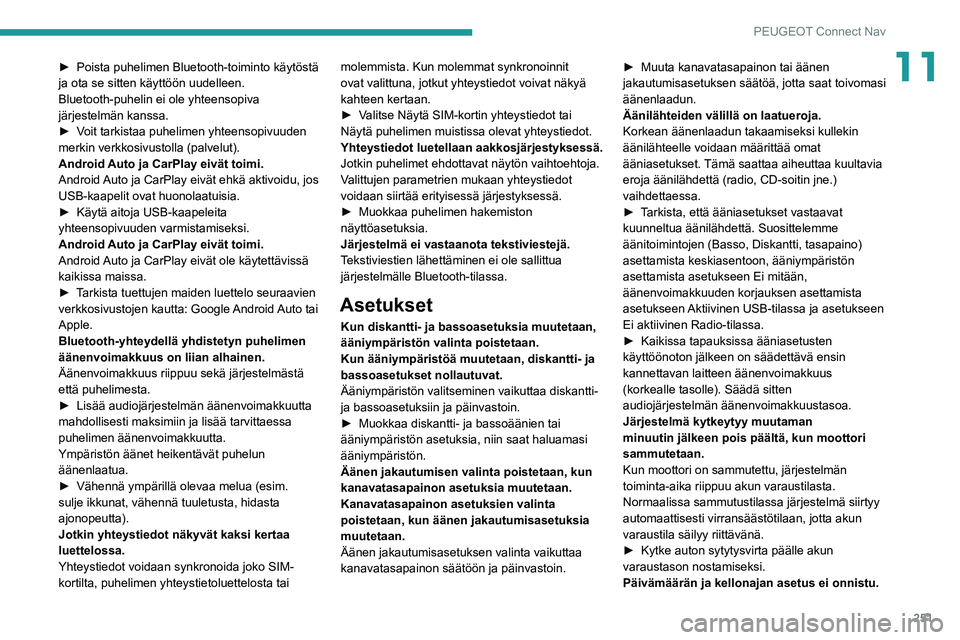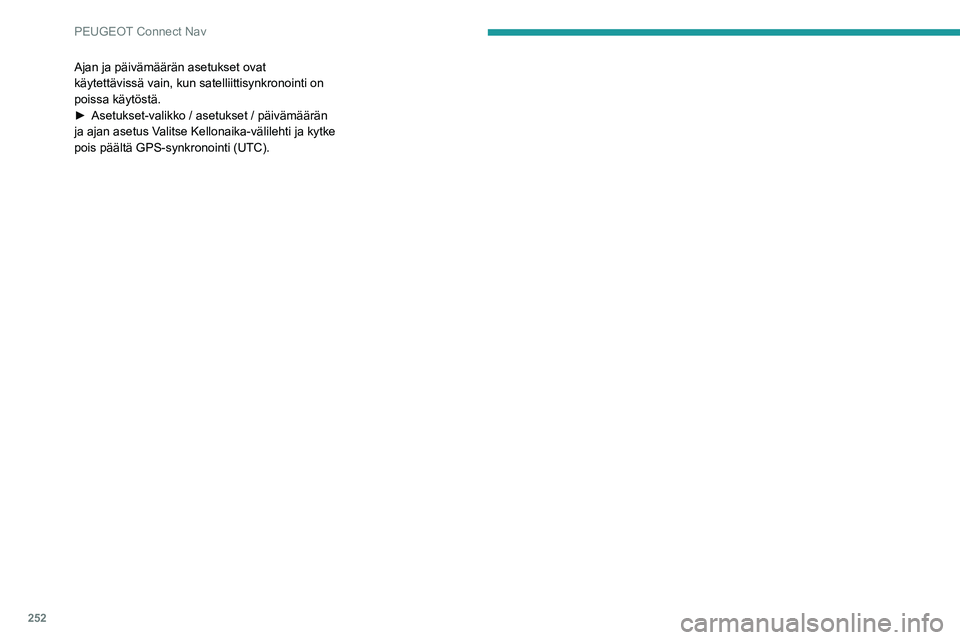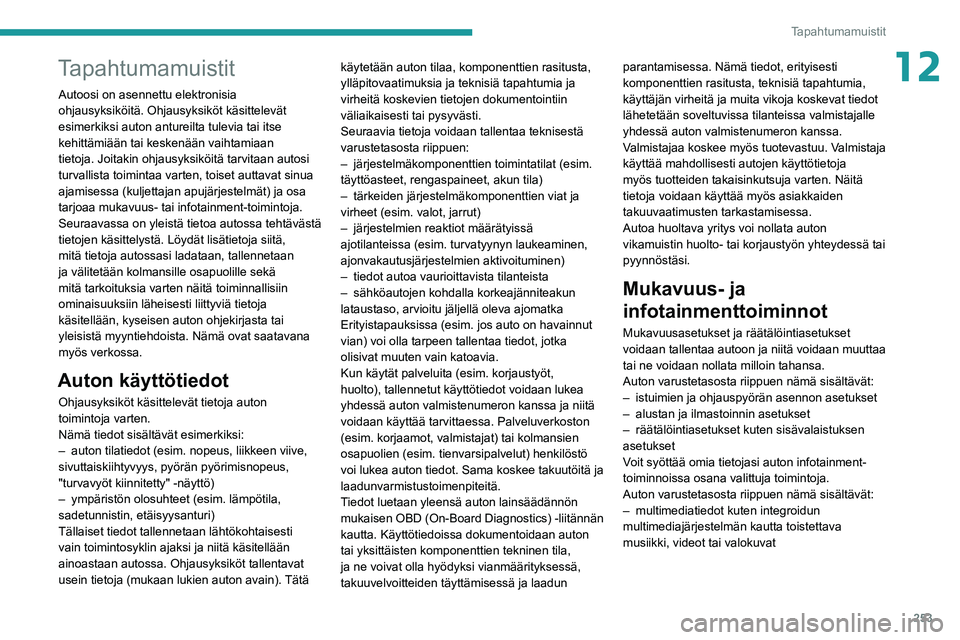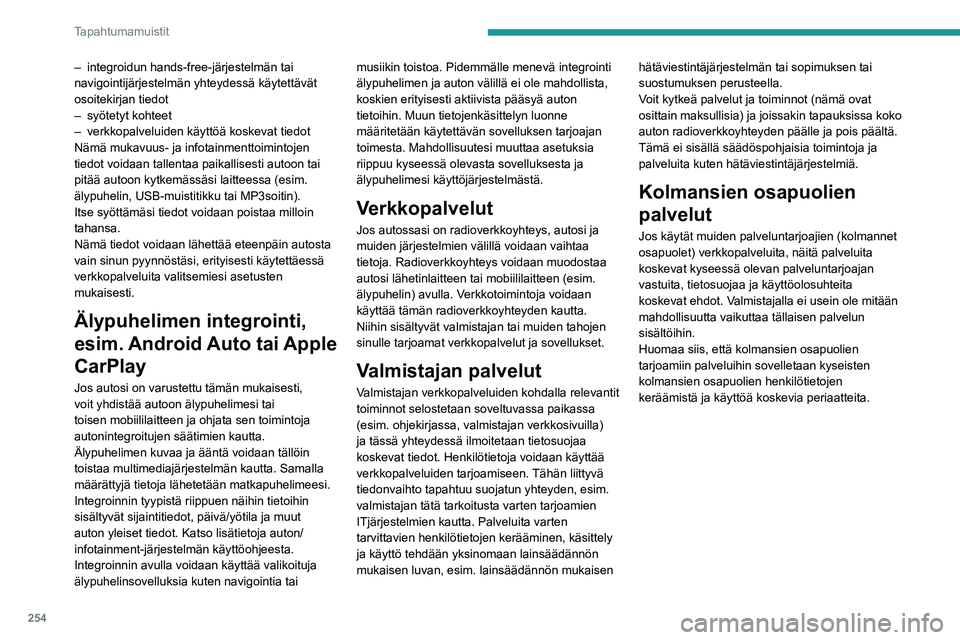Page 249 of 292
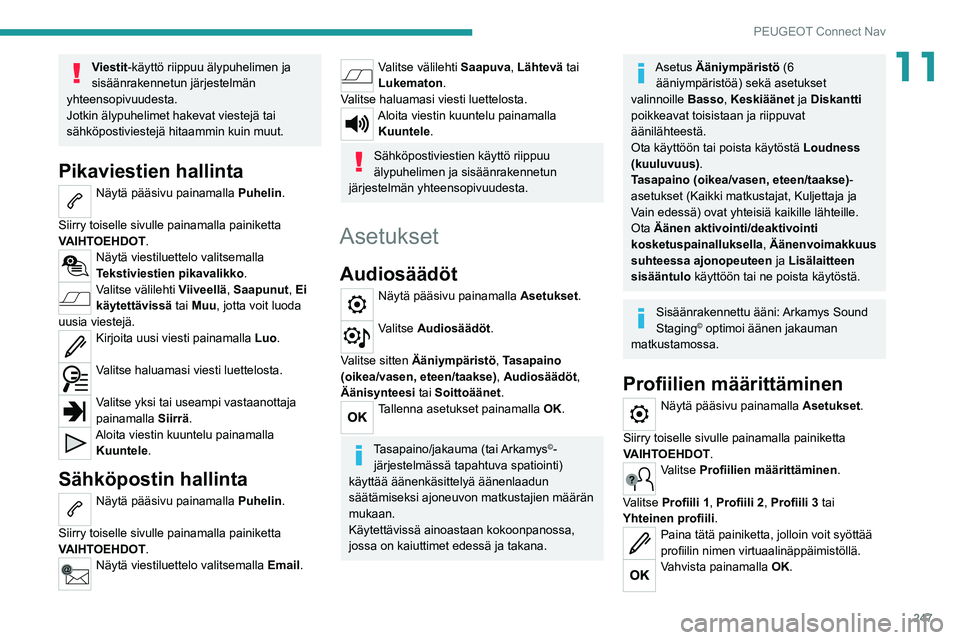
247
PEUGEOT Connect Nav
11Viestit-kûÊyttûÑ riippuu ûÊlypuhelimen ja
sisûÊûÊnrakennetun jûÊrjestelmûÊn
yhteensopivuudesta.
Jotkin ûÊlypuhelimet hakevat viestejûÊ tai
sûÊhkûÑpostiviestejûÊ hitaammin kuin muut.
Pikaviestien hallinta
NûÊytûÊ pûÊûÊsivu painamalla Puhelin .
Siirry toiselle sivulle painamalla painiketta
VAIHTOEHDOT.
NûÊytûÊ viestiluettelo valitsemalla
Tekstiviestien pikavalikko.
Valitse vûÊlilehti ViiveellûÊ, Saapunut, Ei
kûÊytettûÊvissûÊ tai Muu, jotta voit luoda
uusia viestejûÊ.
Kirjoita uusi viesti painamalla Luo.
Valitse haluamasi viesti luettelosta.
Valitse yksi tai useampi vastaanottaja
painamalla SiirrûÊ.
Aloita viestin kuuntelu painamalla
Kuuntele.
SûÊhkûÑpostin hallinta
NûÊytûÊ pûÊûÊsivu painamalla Puhelin .
Siirry toiselle sivulle painamalla painiketta
VAIHTOEHDOT.
NûÊytûÊ viestiluettelo valitsemalla Email.
Valitse vûÊlilehti Saapuva, LûÊhtevûÊ tai
Lukematon.
Valitse haluamasi viesti luettelosta.
Aloita viestin kuuntelu painamalla Kuuntele.
SûÊhkûÑpostiviestien kûÊyttûÑ riippuu
ûÊlypuhelimen ja sisûÊûÊnrakennetun
jûÊrjestelmûÊn yhteensopivuudesta.
Asetukset
AudiosûÊûÊdûÑt
NûÊytûÊ pûÊûÊsivu painamalla Asetukset .
Valitse AudiosûÊûÊdûÑt.
Valitse sitten ûûÊniympûÊristûÑ, Tasapaino
(oikea/vasen, eteen/taakse) , AudiosûÊûÊdûÑt,
ûûÊnisynteesi tai SoittoûÊûÊnet.
Tallenna asetukset painamalla OK.
Tasapaino/jakauma (tai Arkamysôˋ-
jûÊrjestelmûÊssûÊ tapahtuva spatiointi)
kûÊyttûÊûÊ ûÊûÊnenkûÊsittelyûÊ ûÊûÊnenlaadun
sûÊûÊtûÊmiseksi ajoneuvon matkustajien mûÊûÊrûÊn
mukaan.
KûÊytettûÊvissûÊ ainoastaan kokoonpanossa,
jossa on kaiuttimet edessûÊ ja takana.
Asetus ûûÊniympûÊristûÑ (6 ûÊûÊniympûÊristûÑûÊ) sekûÊ asetukset
valinnoille Basso, KeskiûÊûÊnet ja Diskantti
poikkeavat toisistaan ja riippuvat
ûÊûÊnilûÊhteestûÊ.
Ota kûÊyttûÑûÑn tai poista kûÊytûÑstûÊ Loudness
(kuuluvuus) .
Tasapaino (oikea/vasen, eteen/taakse)-
asetukset (Kaikki matkustajat, Kuljettaja ja
Vain edessûÊ) ovat yhteisiûÊ kaikille lûÊhteille.
Ota ûûÊnen aktivointi/deaktivointi
kosketuspainalluksella, ûûÊnenvoimakkuus
suhteessa ajonopeuteen ja LisûÊlaitteen
sisûÊûÊntulo kûÊyttûÑûÑn tai ne poista kûÊytûÑstûÊ.
SisûÊûÊnrakennettu ûÊûÊni: Arkamys Sound
Stagingôˋ optimoi ûÊûÊnen jakauman
matkustamossa.
Profiilien mûÊûÊrittûÊminen
NûÊytûÊ pûÊûÊsivu painamalla Asetukset .
Siirry toiselle sivulle painamalla painiketta
VAIHTOEHDOT.
Valitse Profiilien mûÊûÊrittûÊminen.
Valitse Profiili 1 , Profiili 2, Profiili 3 tai
Yhteinen profiili .
Paina tûÊtûÊ painiketta, jolloin voit syûÑttûÊûÊ
profiilin
ã nimen ã virtuaalinûÊppûÊimistûÑllûÊ.
Vahvista painamalla OK.
Page 250 of 292
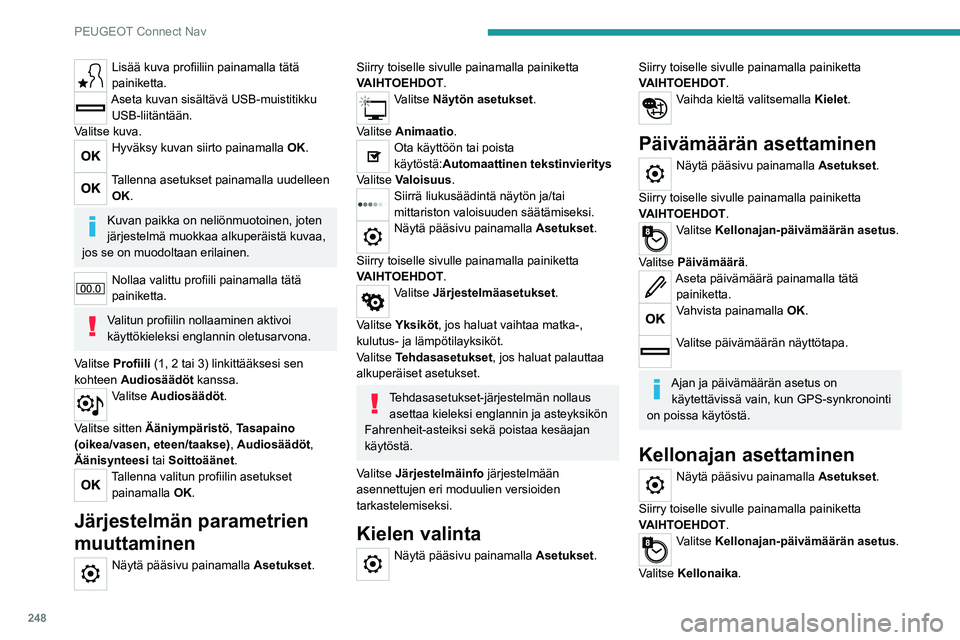
248
PEUGEOT Connect Nav
LisûÊûÊãkuvaãprofiiliinãpainamallaã tûÊtûÊ ãpainiketta.
Aseta kuvan sisûÊltûÊvûÊ USB-muistitikku
USB-liitûÊntûÊûÊn.
Valitse kuva.
HyvûÊksy kuvan siirto painamalla OK.
Tallenna asetukset painamalla uudelleen
OK.
Kuvan paikka on neliûÑnmuotoinen, joten
jûÊrjestelmûÊ muokkaa alkuperûÊistûÊ kuvaa,
jos se on muodoltaan erilainen.
Nollaaãvalittuã profiiliã painamalla ã tûÊtûÊ ãpainiketta.
ValitunãprofiilinãnollaaminenãaktivoiãkûÊyttûÑkieleksi englannin oletusarvona.
V
alitse Profiili (1, 2 tai 3) linkittûÊûÊksesi sen
kohteen AudiosûÊûÊdûÑt kanssa.
Valitse AudiosûÊûÊdûÑt.
Valitse sitten ûûÊniympûÊristûÑ, Tasapaino
(oikea/vasen, eteen/taakse) , AudiosûÊûÊdûÑt,
ûûÊnisynteesi tai SoittoûÊûÊnet.
Tallennaãvalitunãprofiilinãasetuksetãpainamalla OK
.
JûÊrjestelmûÊn parametrien
muuttaminen
NûÊytûÊ pûÊûÊsivu painamalla Asetukset .
Siirry toiselle sivulle painamalla painiketta
VAIHTOEHDOT.
Valitse NûÊytûÑn asetukset.
Valitse Animaatio.
Ota kûÊyttûÑûÑn tai poista
kûÊytûÑstûÊ:Automaattinen tekstinvieritys
Valitse Valoisuus.
SiirrûÊ liukusûÊûÊdintûÊ nûÊytûÑn ja/tai
mittariston valoisuuden sûÊûÊtûÊmiseksi.
NûÊytûÊ pûÊûÊsivu painamalla Asetukset .
Siirry toiselle sivulle painamalla painiketta
VAIHTOEHDOT.
Valitse JûÊrjestelmûÊasetukset.
Valitse YksikûÑt, jos haluat vaihtaa matka-,
kulutus- ja lûÊmpûÑtilayksikûÑt.
Valitse Tehdasasetukset , jos haluat palauttaa
alkuperûÊiset asetukset.
Tehdasasetukset-jûÊrjestelmûÊn nollaus asettaa kieleksi englannin ja asteyksikûÑn
Fahrenheit-asteiksi sekûÊ poistaa kesûÊajan
kûÊytûÑstûÊ.
Valitse JûÊrjestelmûÊinfo jûÊrjestelmûÊûÊn
asennettujen eri moduulien versioiden
tarkastelemiseksi.
Kielen valinta
NûÊytûÊ pûÊûÊsivu painamalla Asetukset .
Siirry toiselle sivulle painamalla painiketta
VAIHTOEHDOT.
Vaihda kieltûÊ valitsemalla Kielet.
PûÊivûÊmûÊûÊrûÊn asettaminen
NûÊytûÊ pûÊûÊsivu painamalla Asetukset.
Siirry toiselle sivulle painamalla painiketta
VAIHTOEHDOT.
Valitse Kellonajan-pûÊivûÊmûÊûÊrûÊn asetus .
Valitse PûÊivûÊmûÊûÊrûÊ .
Aseta pûÊivûÊmûÊûÊrûÊ painamalla tûÊtûÊ
painiketta.
Vahvista painamalla OK.
Valitse pûÊivûÊmûÊûÊrûÊn nûÊyttûÑtapa.
Ajan ja pûÊivûÊmûÊûÊrûÊn asetus on kûÊytettûÊvissûÊ vain, kun GPS-synkronointi
on poissa kûÊytûÑstûÊ.
Kellonajan asettaminen
NûÊytûÊ pûÊûÊsivu painamalla Asetukset .
Siirry toiselle sivulle painamalla painiketta
VAIHTOEHDOT.
Valitse Kellonajan-pûÊivûÊmûÊûÊrûÊn asetus .
Valitse Kellonaika.
Paina tûÊtûÊ painiketta kellonajan
asettamiseksi virtuaalinûÊppûÊimistûÑllûÊ.
Vahvista painamalla OK.
Aseta aikavyûÑhyke painamalla tûÊtûÊ painiketta.
Valitse kellonajan nûÊyttûÑtapa (12 t / 24 t).
Ota kesûÊaika (+ 1 tuntia) kûÊyttûÑûÑn tai
poista se kûÊytûÑstûÊ.
Ota GPS-synkronointi kûÊyttûÑûÑn tai poista
se kûÊytûÑstûÊ.
Vahvista painamalla OK.
JûÊrjestelmûÊ ei ehkûÊ automaattisesti siirry
kesûÊajasta talviaikaan (myyntimaan
mukaan).
VûÊriteemat
Varustetason/mallin mukaan.
TurvallisuussyistûÊãgraafisenã esitysmuodon vaihto voidaan tehdûÊ vain
auton ollessa pysûÊytetty.
NûÊytûÊ pûÊûÊsivu painamalla Asetukset .
Valitse VûÊriteemat.
Valitseãgraafinenãesitystapaãluettelostaãjaã
vahvista sitten painamalla OK.
Page 251 of 292
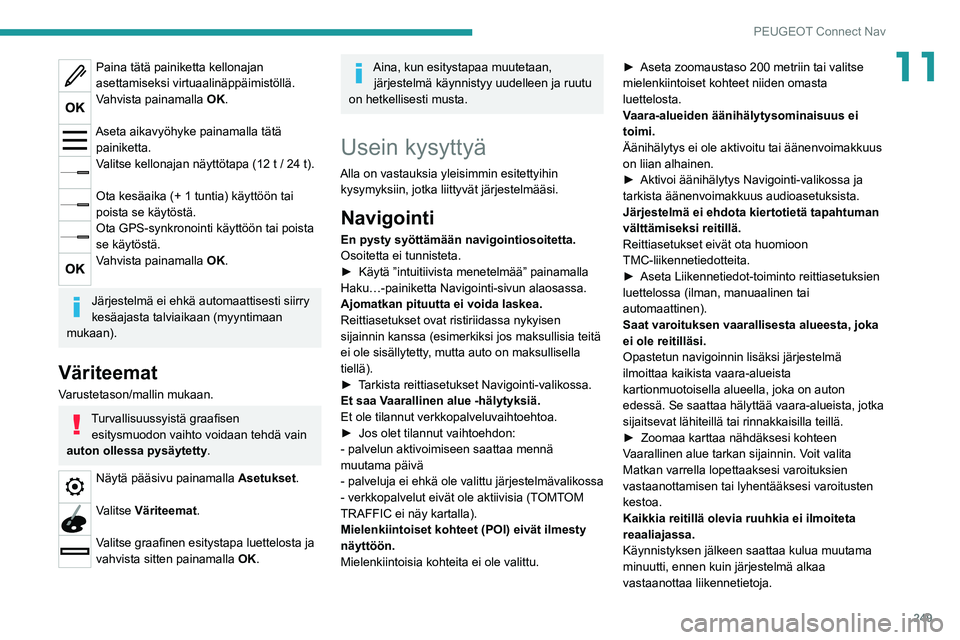
249
PEUGEOT Connect Nav
11Paina tûÊtûÊ painiketta kellonajan
asettamiseksi virtuaalinûÊppûÊimistûÑllûÊ.
Vahvista painamalla OK.
Aseta aikavyûÑhyke painamalla tûÊtûÊ painiketta.
Valitse kellonajan nûÊyttûÑtapa (12 t / 24 t).
Ota kesûÊaika (+ 1 tuntia) kûÊyttûÑûÑn tai
poista se kûÊytûÑstûÊ.
Ota GPS-synkronointi kûÊyttûÑûÑn tai poista
se kûÊytûÑstûÊ.
Vahvista painamalla OK.
JûÊrjestelmûÊ ei ehkûÊ automaattisesti siirry
kesûÊajasta talviaikaan (myyntimaan
mukaan).
VûÊriteemat
Varustetason/mallin mukaan.
TurvallisuussyistûÊãgraafisenãesitysmuodon vaihto voidaan tehdûÊ vain
auton ollessa pysûÊytetty
.
NûÊytûÊ pûÊûÊsivu painamalla Asetukset .
Valitse VûÊriteemat.
Valitseãgraafinenãesitystapaãluettelostaãjaãvahvista sitten painamalla OK
.
Aina, kun esitystapaa muutetaan, jûÊrjestelmûÊ kûÊynnistyy uudelleen ja ruutu
on hetkellisesti musta.
Usein kysyttyûÊ
Alla on vastauksia yleisimmin esitettyihin kysymyksiin, jotka liittyvûÊt jûÊrjestelmûÊûÊsi.
Navigointi
En pysty syûÑttûÊmûÊûÊn navigointiosoitetta.
Osoitetta ei tunnisteta.
ã¤ã KûÊytûÊ
ã ãintuitiivista ã menetelmûÊûÊã ã painamalla ã
HakuãÎ-painiketta Navigointi-sivun alaosassa.
Ajomatkan pituutta ei voida laskea.
Reittiasetukset ovat ristiriidassa nykyisen
sijainnin kanssa (esimerkiksi jos maksullisia teitûÊ
ei ole sisûÊllytetty
, mutta auto on maksullisella
tiellûÊ).
ã¤ã Tarkista
ã reittiasetukset ã Navigointi-valikossa.
Et saa Vaarallinen alue -hûÊlytyksiûÊ.
Et ole tilannut verkkopalveluvaihtoehtoa.
ã¤ã Jos
ã olet ã tilannut ã vaihtoehdon:
- palvelun aktivoimiseen saattaa mennûÊ
muutama pûÊivûÊ
- palveluja ei ehkûÊ ole valittu jûÊrjestelmûÊvalikossa
- verkkopalvelut eivûÊt ole aktiivisia (TOMTOM
TRAFFIC ei nûÊy kartalla).
Mielenkiintoiset kohteet (POI) eivûÊt ilmesty
nûÊyttûÑûÑn.
Mielenkiintoisia kohteita ei ole valittu. ã¤ã Aseta
ã zoomaustaso ã 200 ã metriin ã tai ã valitse ã
mielenkiintoiset kohteet niiden omasta
luettelosta.
V
aara-alueiden ûÊûÊnihûÊlytysominaisuus ei
toimi.
ûûÊnihûÊlytys ei ole aktivoitu tai ûÊûÊnenvoimakkuus
on liian alhainen.
ã¤ã Aktivoi ã ûÊûÊnihûÊlytys ã Navigointi-valikossa ã ja ã
tarkista ûÊûÊnenvoimakkuus audioasetuksista.
JûÊrjestelmûÊ ei ehdota kiertotietûÊ tapahtuman
vûÊlttûÊmiseksi reitillûÊ.
Reittiasetukset eivûÊt ota huomioon
TMC-liikennetiedotteita.
ã¤ã
Aseta ã Liikennetiedot-toiminto ã reittiasetuksien ã
luettelossa (ilman, manuaalinen tai
automaattinen).
Saat varoituksen vaarallisesta alueesta, joka
ei ole reitillûÊsi.
Opastetun navigoinnin lisûÊksi jûÊrjestelmûÊ
ilmoittaa kaikista vaara-alueista
kartionmuotoisella alueella, joka on auton
edessûÊ. Se saattaa hûÊlyttûÊûÊ vaara-alueista, jotka
sijaitsevat lûÊhiteillûÊ tai rinnakkaisilla teillûÊ.
ã¤ã
Zoomaa ã karttaa ã nûÊhdûÊksesi ã kohteen ã
V
aarallinen alue tarkan sijainnin. Voit valita
Matkan varrella lopettaaksesi varoituksien
vastaanottamisen tai lyhentûÊûÊksesi varoitusten
kestoa.
Kaikkia reitillûÊ olevia ruuhkia ei ilmoiteta
reaaliajassa.
KûÊynnistyksen jûÊlkeen saattaa kulua muutama
minuutti, ennen kuin jûÊrjestelmûÊ alkaa
vastaanottaa liikennetietoja.
Page 252 of 292
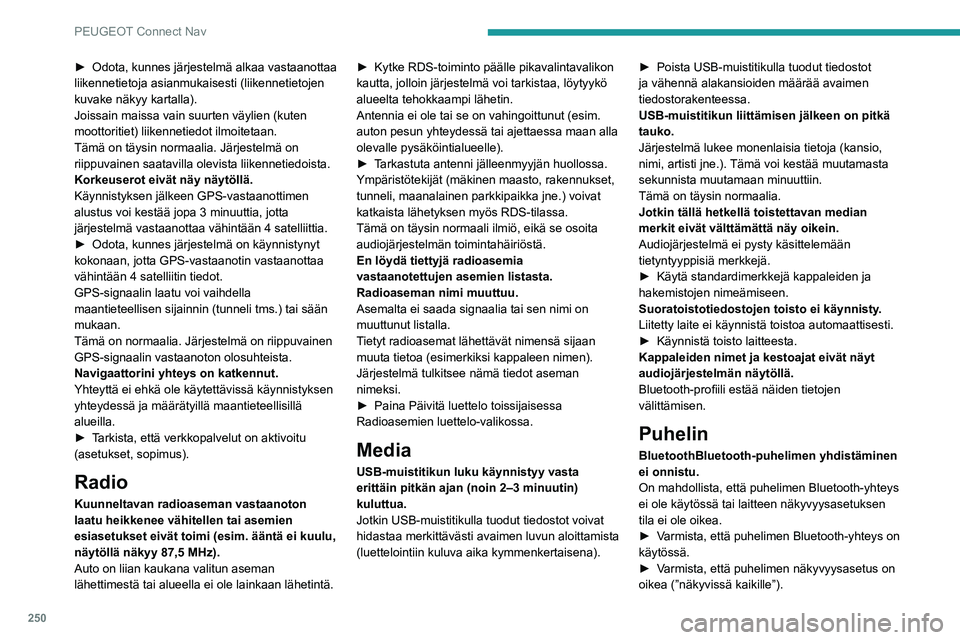
250
PEUGEOT Connect Nav
ã¤ã Odota,ãkunnesãjûÊrjestelmûÊ ãalkaa ãvastaanottaa ãliikennetietoja asianmukaisesti (liikennetietojen
kuvake nûÊkyy kartalla).
Joissain maissa vain suurten vûÊylien (kuten
moottoritiet) liikennetiedot ilmoitetaan.
TûÊmûÊ on tûÊysin normaalia. JûÊrjestelmûÊ on
riippuvainen saatavilla olevista liikennetiedoista.
Korkeuserot eivûÊt nûÊy nûÊytûÑllûÊ.
KûÊynnistyksen jûÊlkeen GPS-vastaanottimen
alustus voi kestûÊûÊ jopa 3 minuuttia, jotta
jûÊrjestelmûÊ vastaanottaa vûÊhintûÊûÊn 4 satelliittia.
ã¤ã
Odota, ã kunnes ã jûÊrjestelmûÊ ã on ã kûÊynnistynyt ã
kokonaan, jotta GPS-vastaanotin vastaanottaa
vûÊhintûÊûÊn 4 satelliitin tiedot.
GPS-signaalin laatu voi vaihdella
maantieteellisen sijainnin (tunneli tms.) tai sûÊûÊn
mukaan.
TûÊmûÊ on normaalia. JûÊrjestelmûÊ on riippuvainen
GPS-signaalin vastaanoton olosuhteista.
Navigaattorini yhteys on katkennut.
YhteyttûÊ ei ehkûÊ ole kûÊytettûÊvissûÊ kûÊynnistyksen
yhteydessûÊ ja mûÊûÊrûÊtyillûÊ maantieteellisillûÊ
alueilla.
ã¤ã
Tarkista, ã ettûÊ ã verkkopalvelut ã on ã aktivoitu ã
(asetukset, sopimus).
Radio
Kuunneltavan radioaseman vastaanoton
laatu heikkenee vûÊhitellen tai asemien
esiasetukset eivûÊt toimi (esim. ûÊûÊntûÊ ei kuulu,
nûÊytûÑllûÊ nûÊkyy 87,5 MHz).
Auto on liian kaukana valitun aseman
lûÊhettimestûÊ tai alueella ei ole lainkaan lûÊhetintûÊ. ã¤ã Kytke
ã RDS-toiminto ã pûÊûÊlle ã pikavalintavalikon ã
kautta, jolloin jûÊrjestelmûÊ voi tarkistaa, lûÑytyykûÑ
alueelta tehokkaampi lûÊhetin.
Antennia ei ole tai se on vahingoittunut (esim.
auton pesun yhteydessûÊ tai ajettaessa maan alla
olevalle pysûÊkûÑintialueelle).
ã¤ã
Tarkastuta ã antenni ã jûÊlleenmyyjûÊn ã huollossa.
YmpûÊristûÑtekijûÊt (mûÊkinen maasto, rakennukset,
tunneli, maanalainen parkkipaikka jne.) voivat
katkaista lûÊhetyksen myûÑs RDS-tilassa.
TûÊmûÊ on tûÊysin normaali ilmiûÑ, eikûÊ se osoita
audiojûÊrjestelmûÊn toimintahûÊiriûÑstûÊ.
En lûÑydûÊ tiettyjûÊ radioasemia
vastaanotettujen asemien listasta.
Radioaseman nimi muuttuu.
Asemalta ei saada signaalia tai sen nimi on
muuttunut listalla.
Tietyt radioasemat lûÊhettûÊvûÊt nimensûÊ sijaan
muuta tietoa (esimerkiksi kappaleen nimen).
JûÊrjestelmûÊ tulkitsee nûÊmûÊ tiedot aseman
nimeksi.
ã¤ã Paina ã PûÊivitûÊ ã luettelo ã toissijaisessa ã
Radioasemien luettelo-valikossa.
Media
USB-muistitikun luku kûÊynnistyy vasta
erittûÊin pitkûÊn ajan (noin 2ã3 minuutin)
kuluttua.
Jotkin USB-muistitikulla tuodut tiedostot voivat
hidastaa merkittûÊvûÊsti avaimen luvun aloittamista
(luettelointiin kuluva aika kymmenkertaisena).ã¤ã Poista
ã USB-muistitikulla ã tuodut ã tiedostot ã
ja vûÊhennûÊ alakansioiden mûÊûÊrûÊûÊ avaimen
tiedostorakenteessa.
USB-muistitikun liittûÊmisen jûÊlkeen on pitkûÊ
tauko.
JûÊrjestelmûÊ lukee monenlaisia tietoja (kansio,
nimi, artisti jne.).
TûÊmûÊ voi kestûÊûÊ muutamasta
sekunnista muutamaan minuuttiin.
TûÊmûÊ on tûÊysin normaalia.
Jotkin tûÊllûÊ hetkellûÊ toistettavan median
merkit eivûÊt vûÊlttûÊmûÊttûÊ nûÊy oikein.
AudiojûÊrjestelmûÊ ei pysty kûÊsittelemûÊûÊn
tietyntyyppisiûÊ merkkejûÊ.
ã¤ã KûÊytûÊ ã standardimerkkejûÊ ã kappaleiden ã ja ã
hakemistojen nimeûÊmiseen.
Suoratoistotiedostojen toisto ei kûÊynnisty
.
Liitetty laite ei kûÊynnistûÊ toistoa automaattisesti.
ã¤ã KûÊynnistûÊ ã toisto ã laitteesta.
Kappaleiden nimet ja kestoajat eivûÊt nûÊyt
audiojûÊrjestelmûÊn nûÊytûÑllûÊ.
Bluetooth-profiili ã estûÊûÊ ã nûÊiden ã tietojen ã
vûÊlittûÊmisen.
Puhelin
BluetoothBluetooth-puhelimen yhdistûÊminen
ei onnistu.
On mahdollista, ettûÊ puhelimen Bluetooth-yhteys
ei ole kûÊytûÑssûÊ tai laitteen nûÊkyvyysasetuksen
tila ei ole oikea.
ã¤ã Varmista,
ã ettûÊ ã puhelimen ã Bluetooth-yhteys ã on ã
kûÊytûÑssûÊ.
ã¤ã
Varmista, ã ettûÊ ã puhelimen ã nûÊkyvyysasetus ã on ã
oikea (ãnûÊkyvissûÊ kaikilleã).
Page 253 of 292
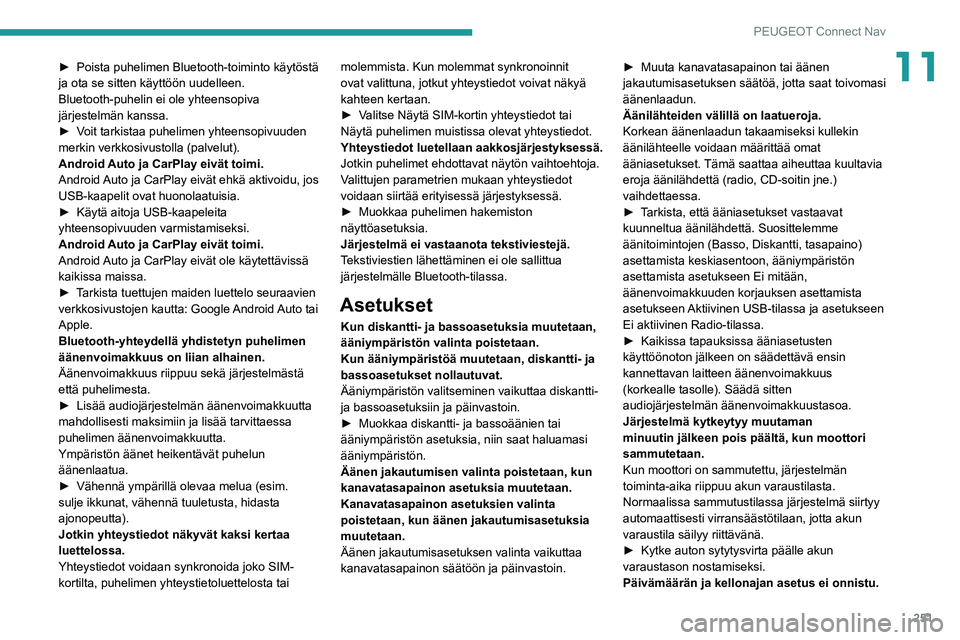
251
PEUGEOT Connect Nav
11ã¤ã PoistaãpuhelimenãBluetooth-toimintoãkûÊytûÑstûÊãja ota se sitten kûÊyttûÑûÑn uudelleen.
Bluetooth-puhelin ei ole yhteensopiva
jûÊrjestelmûÊn kanssa.
ã¤ãVoit ã tarkistaa ã puhelimen ã yhteensopivuuden ã
merkin verkkosivustolla (palvelut).
Android
Auto ja CarPlay eivûÊt toimi.
Android Auto ja CarPlay eivûÊt ehkûÊ aktivoidu, jos
USB-kaapelit ovat huonolaatuisia.
ã¤ã KûÊytûÊ
ã aitoja ã USB-kaapeleita ã
yhteensopivuuden varmistamiseksi.
Android
Auto ja CarPlay eivûÊt toimi.
Android Auto ja CarPlay eivûÊt ole kûÊytettûÊvissûÊ
kaikissa maissa.
ã¤ã Tarkista
ã tuettujen ã maiden ã luettelo ã seuraavien ã
verkkosivustojen kautta: Google
Android Auto tai
Apple.
Bluetooth-yhteydellûÊ yhdistetyn puhelimen
ûÊûÊnenvoimakkuus on liian alhainen.
ûûÊnenvoimakkuus riippuu sekûÊ jûÊrjestelmûÊstûÊ
ettûÊ puhelimesta.
ã¤ã LisûÊûÊ
ã audiojûÊrjestelmûÊn ã ûÊûÊnenvoimakkuutta ã
mahdollisesti maksimiin ja lisûÊûÊ tarvittaessa
puhelimen ûÊûÊnenvoimakkuutta.
YmpûÊristûÑn ûÊûÊnet heikentûÊvûÊt puhelun
ûÊûÊnenlaatua.
ã¤ã
VûÊhennûÊ ã ympûÊrillûÊ ã olevaa ã melua ã (esim. ã
sulje ikkunat, vûÊhennûÊ tuuletusta, hidasta
ajonopeutta).
Jotkin yhteystiedot nûÊkyvûÊt kaksi kertaa
luettelossa.
Yhteystiedot voidaan synkronoida joko SIM-
kortilta, puhelimen yhteystietoluettelosta tai molemmista. Kun molemmat synkronoinnit
ovat valittuna, jotkut yhteystiedot voivat nûÊkyûÊ
kahteen kertaan.
ã¤ã
Valitse ã NûÊytûÊ ã SIM-kortin ã yhteystiedot ã tai ã
NûÊytûÊ puhelimen muistissa olevat yhteystiedot.
Yhteystiedot luetellaan aakkosjûÊrjestyksessûÊ.
Jotkin puhelimet ehdottavat nûÊytûÑn vaihtoehtoja.
V
alittujen parametrien mukaan yhteystiedot
voidaan siirtûÊûÊ erityisessûÊ jûÊrjestyksessûÊ.
ã¤ã Muokkaa
ã puhelimen ã hakemiston ã
nûÊyttûÑasetuksia.
JûÊrjestelmûÊ ei vastaanota tekstiviestejûÊ.
T
ekstiviestien lûÊhettûÊminen ei ole sallittua
jûÊrjestelmûÊlle Bluetooth-tilassa.
Asetukset
Kun diskantti- ja bassoasetuksia muutetaan,
ûÊûÊniympûÊristûÑn valinta poistetaan.
Kun ûÊûÊniympûÊristûÑûÊ muutetaan, diskantti- ja
bassoasetukset nollautuvat.
ûûÊniympûÊristûÑn valitseminen vaikuttaa diskantti-
ja bassoasetuksiin ja pûÊinvastoin.
ã¤ã Muokkaa
ã diskantti- ã ja ã bassoûÊûÊnien ã tai ã
ûÊûÊniympûÊristûÑn asetuksia, niin saat haluamasi
ûÊûÊniympûÊristûÑn.
ûûÊnen jakautumisen valinta poistetaan, kun
kanavatasapainon asetuksia muutetaan.
Kanavatasapainon asetuksien valinta
poistetaan, kun ûÊûÊnen jakautumisasetuksia
muutetaan.
ûûÊnen jakautumisasetuksen valinta vaikuttaa
kanavatasapainon sûÊûÊtûÑûÑn ja pûÊinvastoin. ã¤ã
Muuta ã kanavatasapainon ã tai ã ûÊûÊnen ã
jakautumisasetuksen
sûÊûÊtûÑûÊ, jotta saat toivomasi
ûÊûÊnenlaadun.
ûûÊnilûÊhteiden vûÊlillûÊ on laatueroja.
Korkean ûÊûÊnenlaadun takaamiseksi kullekin
ûÊûÊnilûÊhteelle voidaan mûÊûÊrittûÊûÊ omat
ûÊûÊniasetukset. TûÊmûÊ saattaa aiheuttaa kuultavia
eroja ûÊûÊnilûÊhdettûÊ (radio, CD-soitin jne.)
vaihdettaessa.
ã¤ã Tarkista, ã ettûÊ ã ûÊûÊniasetukset ã vastaavat ã
kuunneltua ûÊûÊnilûÊhdettûÊ. Suosittelemme
ûÊûÊnitoimintojen (Basso, Diskantti, tasapaino)
asettamista keskiasentoon, ûÊûÊniympûÊristûÑn
asettamista asetukseen Ei mitûÊûÊn,
ûÊûÊnenvoimakkuuden korjauksen asettamista
asetukseen
Aktiivinen USB-tilassa ja asetukseen
Ei aktiivinen Radio-tilassa.
ã¤ã Kaikissa ã tapauksissa ã ûÊûÊniasetusten ã
kûÊyttûÑûÑnoton jûÊlkeen on sûÊûÊdettûÊvûÊ ensin
kannettavan laitteen ûÊûÊnenvoimakkuus
(korkealle tasolle). SûÊûÊdûÊ sitten
audiojûÊrjestelmûÊn ûÊûÊnenvoimakkuustasoa.
JûÊrjestelmûÊ kytkeytyy muutaman
minuutin jûÊlkeen pois pûÊûÊltûÊ, kun moottori
sammutetaan.
Kun moottori on sammutettu, jûÊrjestelmûÊn
toiminta-aika riippuu akun varaustilasta.
Normaalissa sammutustilassa jûÊrjestelmûÊ siirtyy
automaattisesti virransûÊûÊstûÑtilaan, jotta akun
varaustila sûÊilyy riittûÊvûÊnûÊ.
ã¤ã
Kytke ã auton ã sytytysvirta ã pûÊûÊlle ã akun ã
varaustason nostamiseksi.
PûÊivûÊmûÊûÊrûÊn ja kellonajan asetus ei onnistu.
Page 254 of 292
252
PEUGEOT Connect Nav
Ajan ja pûÊivûÊmûÊûÊrûÊn asetukset ovat
kûÊytettûÊvissûÊ vain, kun satelliittisynkronointi on
poissa kûÊytûÑstûÊ.
ã¤ã Asetukset-valikkoã / ã asetukset ã / ã pûÊivûÊmûÊûÊrûÊn ã
ja ajan asetus V
alitse Kellonaika-vûÊlilehti ja kytke
pois pûÊûÊltûÊ GPS-synkronointi (UTC).
Page 255 of 292
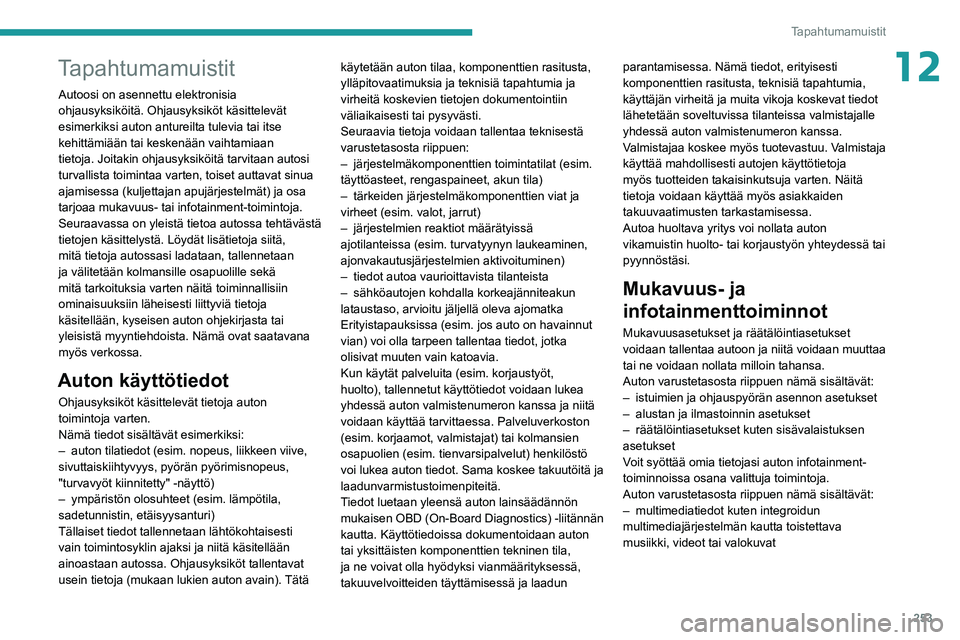
253
Tapahtumamuistit
12Tapahtumamuistit
Autoosi on asennettu elektronisia
ohjausyksikûÑitûÊ. OhjausyksikûÑt kûÊsittelevûÊt
esimerkiksi auton antureilta tulevia tai itse
kehittûÊmiûÊûÊn tai keskenûÊûÊn vaihtamiaan
tietoja. Joitakin ohjausyksikûÑitûÊ tarvitaan autosi
turvallista toimintaa varten, toiset auttavat sinua
ajamisessa (kuljettajan apujûÊrjestelmûÊt) ja osa
tarjoaa mukavuus- tai infotainment-toimintoja.
Seuraavassa on yleistûÊ tietoa autossa tehtûÊvûÊstûÊ
tietojen kûÊsittelystûÊ. LûÑydûÊt lisûÊtietoja siitûÊ,
mitûÊ tietoja autossasi ladataan, tallennetaan
ja vûÊlitetûÊûÊn kolmansille osapuolille sekûÊ
mitûÊ tarkoituksia varten nûÊitûÊ toiminnallisiin
ominaisuuksiin lûÊheisesti liittyviûÊ tietoja
kûÊsitellûÊûÊn, kyseisen auton ohjekirjasta tai
yleisistûÊ myyntiehdoista. NûÊmûÊ ovat saatavana
myûÑs verkossa.
Auton kûÊyttûÑtiedot
OhjausyksikûÑt kûÊsittelevûÊt tietoja auton
toimintoja varten.
NûÊmûÊ tiedot sisûÊltûÊvûÊt esimerkiksi:
ã
auton tilatiedot (esim. nopeus, liikkeen viive,
sivuttaiskiihtyvyys, pyûÑrûÊn pyûÑrimisnopeus,
"turvavyûÑt kiinnitetty" -nûÊyttûÑ)
ã
ympûÊristûÑn olosuhteet (esim. lûÊmpûÑtila,
sadetunnistin, etûÊisyysanturi)
TûÊllaiset tiedot tallennetaan lûÊhtûÑkohtaisesti
vain toimintosyklin ajaksi ja niitûÊ kûÊsitellûÊûÊn
ainoastaan autossa. OhjausyksikûÑt tallentavat
usein tietoja (mukaan lukien auton avain).
TûÊtûÊ kûÊytetûÊûÊn auton tilaa, komponenttien rasitusta,
yllûÊpitovaatimuksia ja teknisiûÊ tapahtumia ja
virheitûÊ koskevien tietojen dokumentointiin
vûÊliaikaisesti tai pysyvûÊsti.
Seuraavia tietoja voidaan tallentaa teknisestûÊ
varustetasosta riippuen:
ã
jûÊrjestelmûÊkomponenttien toimintatilat (esim.
tûÊyttûÑasteet, rengaspaineet, akun tila)
ã
tûÊrkeiden jûÊrjestelmûÊkomponenttien viat ja
virheet (esim. valot, jarrut)
ã
jûÊrjestelmien reaktiot mûÊûÊrûÊtyissûÊ
ajotilanteissa (esim. turvatyynyn laukeaminen,
ajonvakautusjûÊrjestelmien aktivoituminen)
ã
tiedot autoa vaurioittavista tilanteista
ã
sûÊhkûÑautojen kohdalla korkeajûÊnniteakun
lataustaso, arvioitu jûÊljellûÊ oleva ajomatka
Erityistapauksissa (esim. jos auto on havainnut
vian) voi olla tarpeen tallentaa tiedot, jotka
olisivat muuten vain katoavia.
Kun kûÊytûÊt palveluita (esim. korjaustyûÑt,
huolto), tallennetut kûÊyttûÑtiedot voidaan lukea
yhdessûÊ auton valmistenumeron kanssa ja niitûÊ
voidaan kûÊyttûÊûÊ tarvittaessa. Palveluverkoston
(esim. korjaamot, valmistajat) tai kolmansien
osapuolien (esim. tienvarsipalvelut) henkilûÑstûÑ
voi lukea auton tiedot. Sama koskee takuutûÑitûÊ ja
laadunvarmistustoimenpiteitûÊ.
T
iedot luetaan yleensûÊ auton lainsûÊûÊdûÊnnûÑn
mukaisen OBD (On-Board Diagnostics) -liitûÊnnûÊn
kautta. KûÊyttûÑtiedoissa dokumentoidaan auton
tai yksittûÊisten komponenttien tekninen tila,
ja ne voivat olla hyûÑdyksi vianmûÊûÊrityksessûÊ,
takuuvelvoitteiden tûÊyttûÊmisessûÊ ja laadun parantamisessa. NûÊmûÊ tiedot, erityisesti
komponenttien rasitusta, teknisiûÊ tapahtumia,
kûÊyttûÊjûÊn virheitûÊ ja muita vikoja koskevat tiedot
lûÊhetetûÊûÊn soveltuvissa tilanteissa valmistajalle
yhdessûÊ auton valmistenumeron kanssa.
Valmistajaa koskee myûÑs tuotevastuu. Valmistaja
kûÊyttûÊûÊ mahdollisesti autojen kûÊyttûÑtietoja
myûÑs tuotteiden takaisinkutsuja varten. NûÊitûÊ
tietoja voidaan kûÊyttûÊûÊ myûÑs asiakkaiden
takuuvaatimusten tarkastamisessa.
Autoa huoltava yritys voi nollata auton
vikamuistin huolto- tai korjaustyûÑn yhteydessûÊ tai
pyynnûÑstûÊsi.
Mukavuus- ja
infotainmenttoiminnot
Mukavuusasetukset ja rûÊûÊtûÊlûÑintiasetukset
voidaan tallentaa autoon ja niitûÊ voidaan muuttaa
tai ne voidaan nollata milloin tahansa.
Auton varustetasosta riippuen nûÊmûÊ sisûÊltûÊvûÊt:
ã
istuimien ja ohjauspyûÑrûÊn asennon asetukset
ã
alustan ja ilmastoinnin asetukset
ã
rûÊûÊtûÊlûÑintiasetukset kuten sisûÊvalaistuksen
asetukset
V
oit syûÑttûÊûÊ omia tietojasi auton infotainment-
toiminnoissa osana valittuja toimintoja.
Auton varustetasosta riippuen nûÊmûÊ sisûÊltûÊvûÊt:
ã
multimediatiedot kuten integroidun
multimediajûÊrjestelmûÊn kautta toistettava
musiikki, videot tai valokuvat
Page 256 of 292
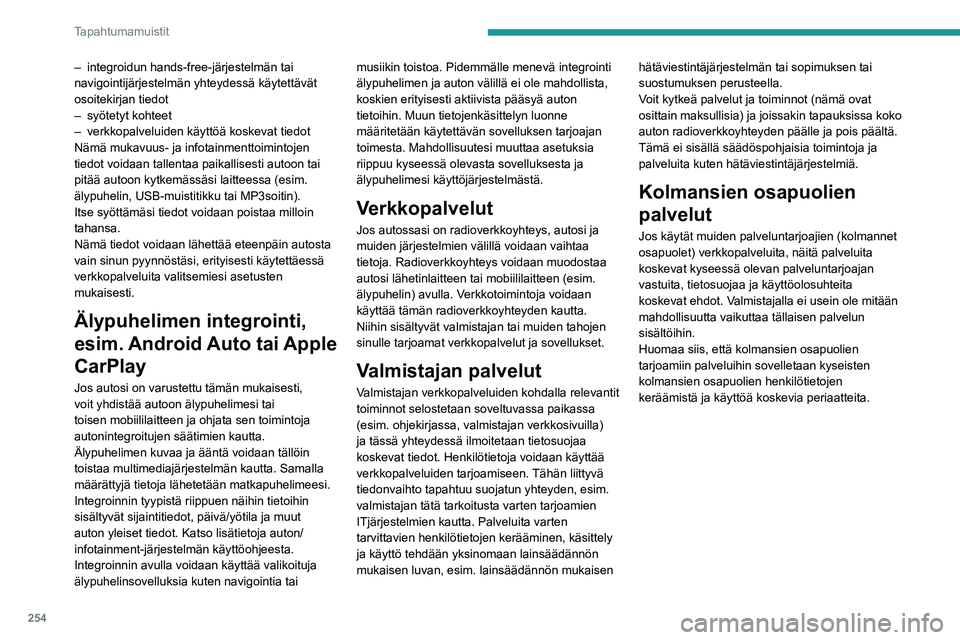
254
Tapahtumamuistit
ã integroidun hands-free-jûÊrjestelmûÊn tai
navigointijûÊrjestelmûÊn yhteydessûÊ kûÊytettûÊvûÊt
osoitekirjan tiedot
ã
syûÑtetyt kohteet
ã
verkkopalveluiden kûÊyttûÑûÊ koskevat tiedot
NûÊmûÊ mukavuus- ja infotainmenttoimintojen
tiedot voidaan tallentaa paikallisesti autoon tai
pitûÊûÊ autoon kytkemûÊssûÊsi laitteessa (esim.
ûÊlypuhelin, USB-muistitikku tai MP3soitin).
Itse syûÑttûÊmûÊsi tiedot voidaan poistaa milloin
tahansa.
NûÊmûÊ tiedot voidaan lûÊhettûÊûÊ eteenpûÊin autosta
vain sinun pyynnûÑstûÊsi, erityisesti kûÊytettûÊessûÊ
verkkopalveluita valitsemiesi asetusten
mukaisesti.
ûlypuhelimen integrointi,
esim. Android Auto tai Apple
CarPlay
Jos autosi on varustettu tûÊmûÊn mukaisesti,
voit yhdistûÊûÊ autoon ûÊlypuhelimesi tai
toisen mobiililaitteen ja ohjata sen toimintoja
autonintegroitujen sûÊûÊtimien kautta.
ûlypuhelimen kuvaa ja ûÊûÊntûÊ voidaan tûÊllûÑin
toistaa multimediajûÊrjestelmûÊn kautta. Samalla
mûÊûÊrûÊttyjûÊ tietoja lûÊhetetûÊûÊn matkapuhelimeesi.
Integroinnin tyypistûÊ riippuen nûÊihin tietoihin
sisûÊltyvûÊt sijaintitiedot, pûÊivûÊ/yûÑtila ja muut
auton yleiset tiedot. Katso lisûÊtietoja auton/
infotainment-jûÊrjestelmûÊn kûÊyttûÑohjeesta.
Integroinnin avulla voidaan kûÊyttûÊûÊ valikoituja
ûÊlypuhelinsovelluksia kuten navigointia tai musiikin toistoa. PidemmûÊlle menevûÊ integrointi
ûÊlypuhelimen ja auton vûÊlillûÊ ei ole mahdollista,
koskien erityisesti aktiivista pûÊûÊsyûÊ auton
tietoihin. Muun tietojenkûÊsittelyn luonne
mûÊûÊritetûÊûÊn kûÊytettûÊvûÊn sovelluksen tarjoajan
toimesta. Mahdollisuutesi muuttaa asetuksia
riippuu kyseessûÊ olevasta sovelluksesta ja
ûÊlypuhelimesi kûÊyttûÑjûÊrjestelmûÊstûÊ.
Verkkopalvelut
Jos autossasi on radioverkkoyhteys, autosi ja
muiden jûÊrjestelmien vûÊlillûÊ voidaan vaihtaa
tietoja. Radioverkkoyhteys voidaan muodostaa
autosi lûÊhetinlaitteen tai mobiililaitteen (esim.
ûÊlypuhelin) avulla. Verkkotoimintoja voidaan
kûÊyttûÊûÊ tûÊmûÊn radioverkkoyhteyden kautta.
Niihin sisûÊltyvûÊt valmistajan tai muiden tahojen
sinulle tarjoamat verkkopalvelut ja sovellukset.
Valmistajan palvelut
Valmistajan verkkopalveluiden kohdalla relevantit
toiminnot selostetaan soveltuvassa paikassa
(esim. ohjekirjassa, valmistajan verkkosivuilla)
ja tûÊssûÊ yhteydessûÊ ilmoitetaan tietosuojaa
koskevat tiedot. HenkilûÑtietoja voidaan kûÊyttûÊûÊ
verkkopalveluiden tarjoamiseen. TûÊhûÊn liittyvûÊ
tiedonvaihto tapahtuu suojatun yhteyden, esim.
valmistajan tûÊtûÊ tarkoitusta varten tarjoamien
ITjûÊrjestelmien kautta. Palveluita varten
tarvittavien henkilûÑtietojen kerûÊûÊminen, kûÊsittely
ja kûÊyttûÑ tehdûÊûÊn yksinomaan lainsûÊûÊdûÊnnûÑn
mukaisen luvan, esim. lainsûÊûÊdûÊnnûÑn mukaisen
hûÊtûÊviestintûÊjûÊrjestelmûÊn tai sopimuksen tai
suostumuksen perusteella.
Voit kytkeûÊ palvelut ja toiminnot (nûÊmûÊ ovat
osittain maksullisia) ja joissakin tapauksissa koko
auton radioverkkoyhteyden pûÊûÊlle ja pois pûÊûÊltûÊ.
TûÊmûÊ ei sisûÊllûÊ sûÊûÊdûÑspohjaisia toimintoja ja
palveluita kuten hûÊtûÊviestintûÊjûÊrjestelmiûÊ.
Kolmansien osapuolien
palvelut
Jos kûÊytûÊt muiden palveluntarjoajien (kolmannet
osapuolet) verkkopalveluita, nûÊitûÊ palveluita
koskevat kyseessûÊ olevan palveluntarjoajan
vastuita, tietosuojaa ja kûÊyttûÑolosuhteita
koskevat ehdot. Valmistajalla ei usein ole mitûÊûÊn
mahdollisuutta vaikuttaa tûÊllaisen palvelun
sisûÊltûÑihin.
Huomaa siis, ettûÊ kolmansien osapuolien
tarjoamiin palveluihin sovelletaan kyseisten
kolmansien osapuolien henkilûÑtietojen
kerûÊûÊmistûÊ ja kûÊyttûÑûÊ koskevia periaatteita.
 1
1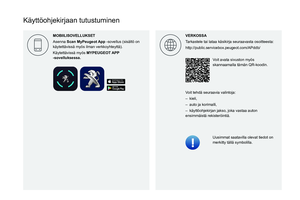 2
2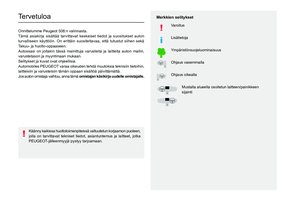 3
3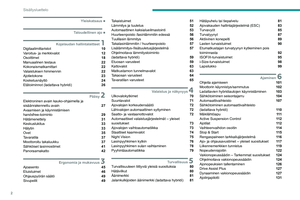 4
4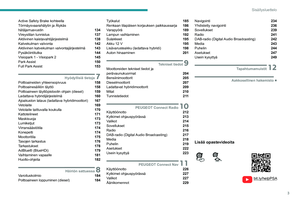 5
5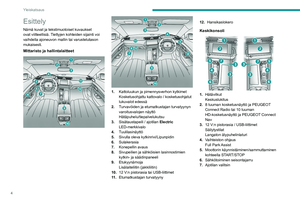 6
6 7
7 8
8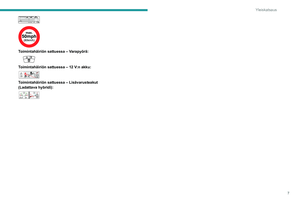 9
9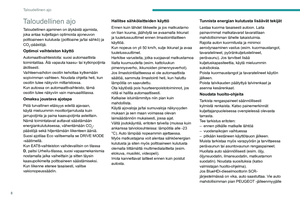 10
10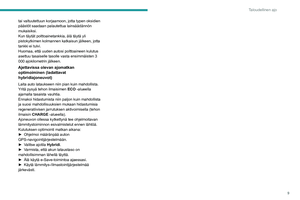 11
11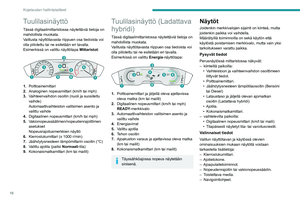 12
12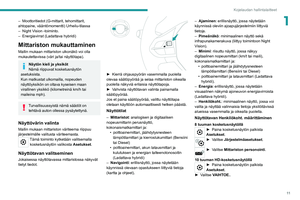 13
13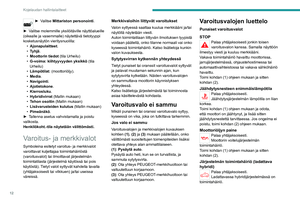 14
14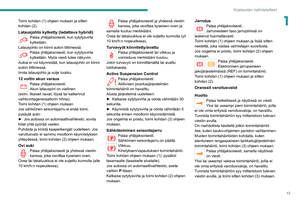 15
15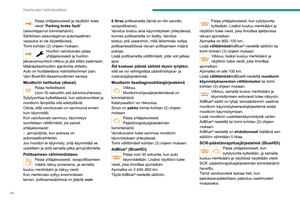 16
16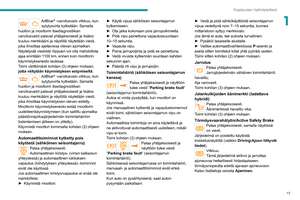 17
17 18
18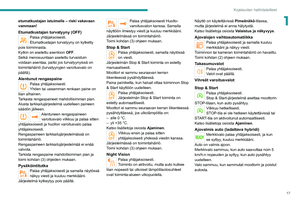 19
19 20
20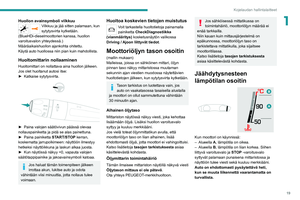 21
21 22
22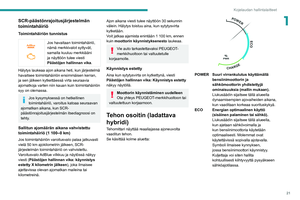 23
23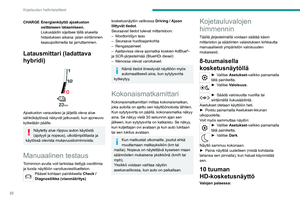 24
24 25
25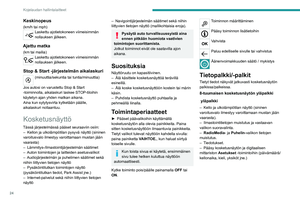 26
26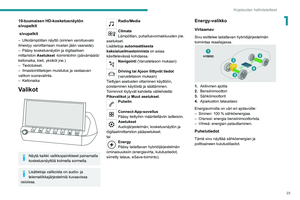 27
27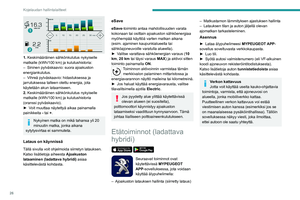 28
28 29
29 30
30 31
31 32
32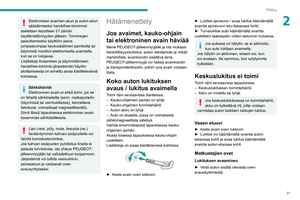 33
33 34
34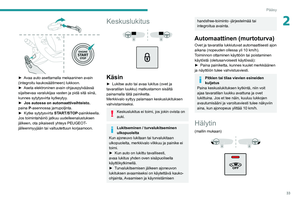 35
35 36
36 37
37 38
38 39
39 40
40 41
41 42
42 43
43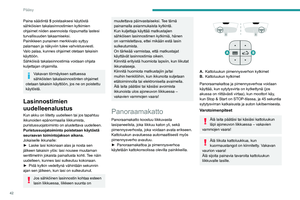 44
44 45
45 46
46 47
47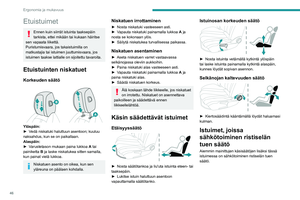 48
48 49
49 50
50 51
51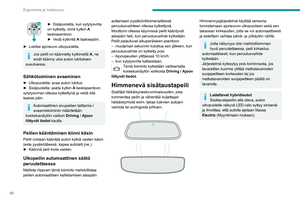 52
52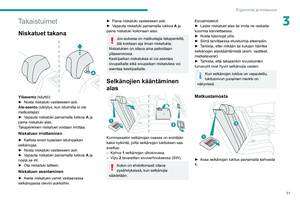 53
53 54
54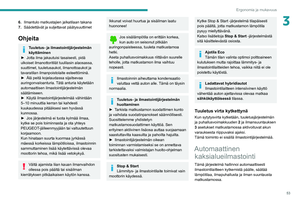 55
55 56
56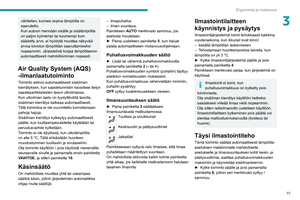 57
57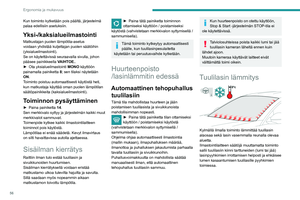 58
58 59
59 60
60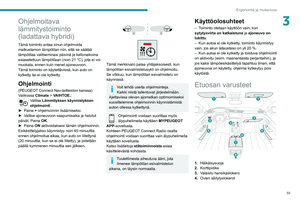 61
61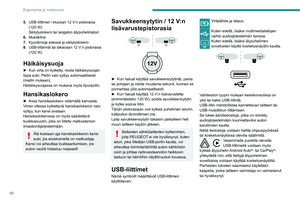 62
62 63
63 64
64 65
65 66
66 67
67 68
68 69
69 70
70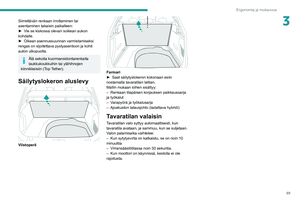 71
71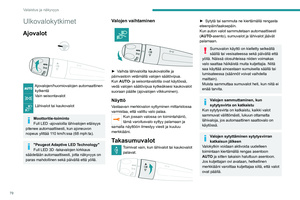 72
72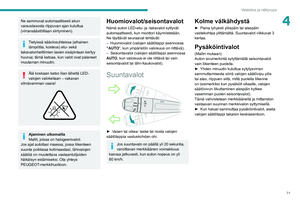 73
73 74
74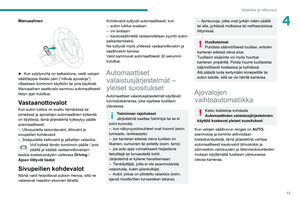 75
75 76
76 77
77 78
78 79
79 80
80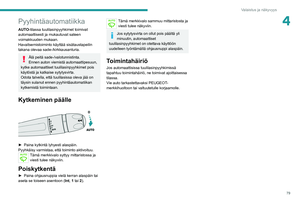 81
81 82
82 83
83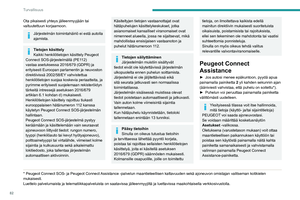 84
84 85
85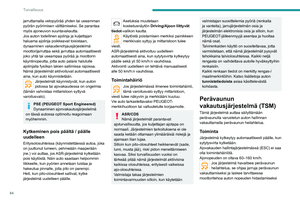 86
86 87
87 88
88 89
89 90
90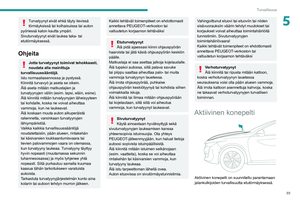 91
91 92
92 93
93 94
94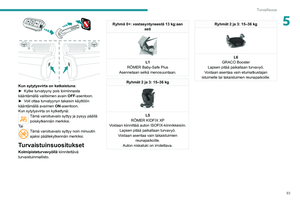 95
95 96
96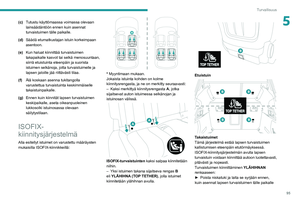 97
97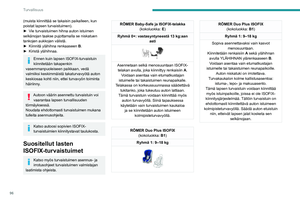 98
98 99
99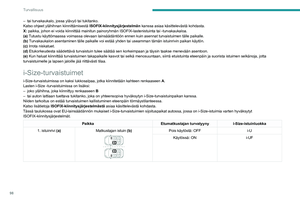 100
100 101
101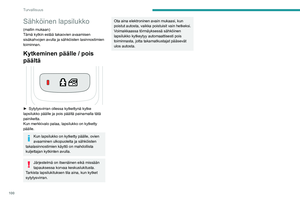 102
102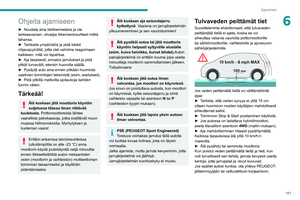 103
103 104
104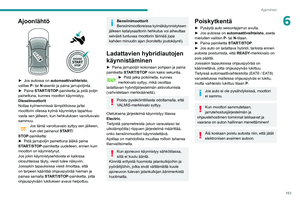 105
105 106
106 107
107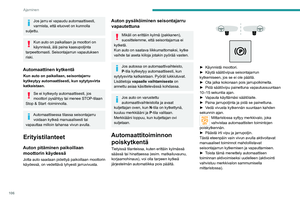 108
108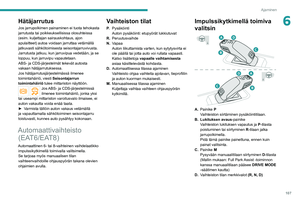 109
109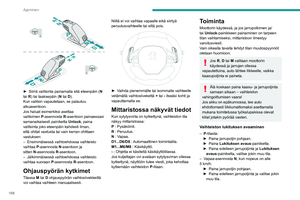 110
110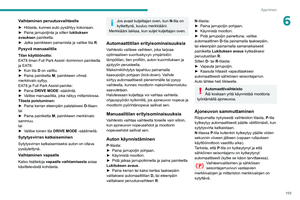 111
111 112
112 113
113 114
114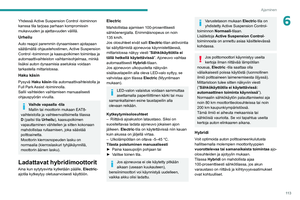 115
115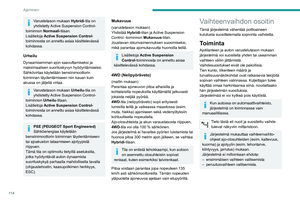 116
116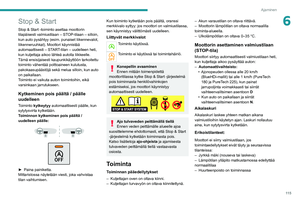 117
117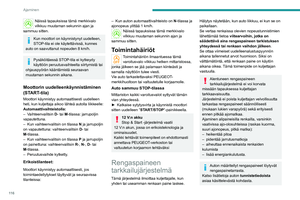 118
118 119
119 120
120 121
121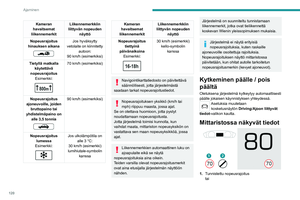 122
122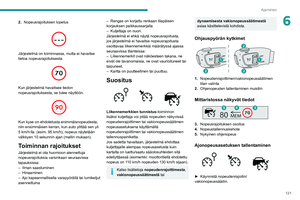 123
123 124
124 125
125 126
126 127
127 128
128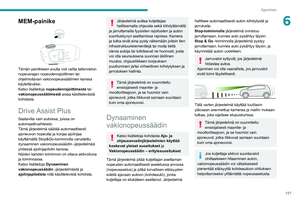 129
129 130
130 131
131 132
132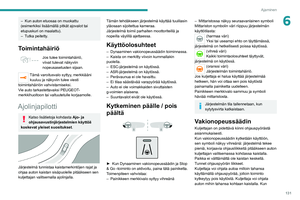 133
133 134
134 135
135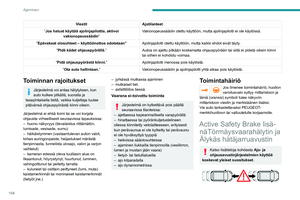 136
136 137
137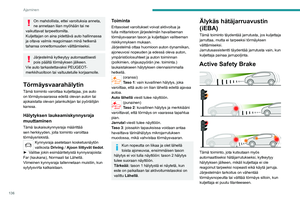 138
138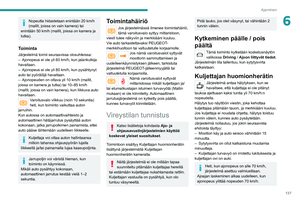 139
139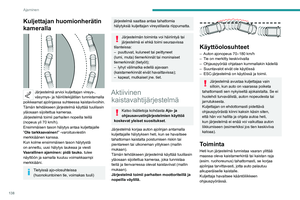 140
140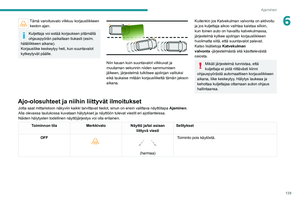 141
141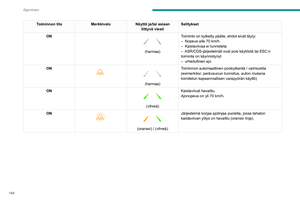 142
142 143
143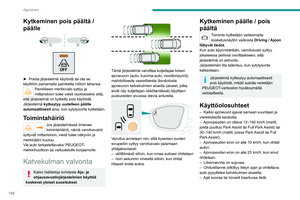 144
144 145
145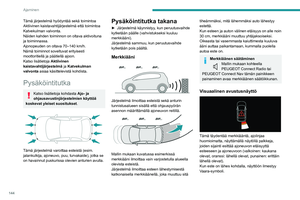 146
146 147
147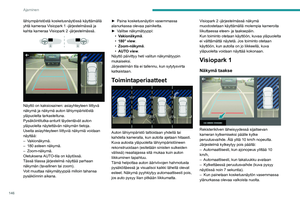 148
148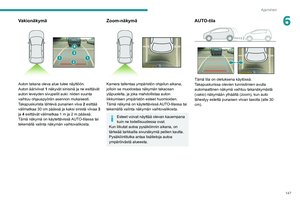 149
149 150
150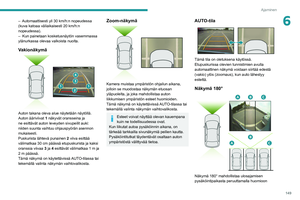 151
151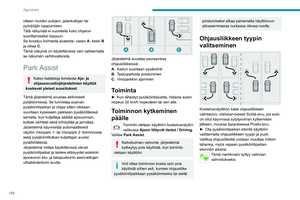 152
152 153
153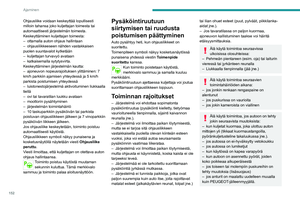 154
154 155
155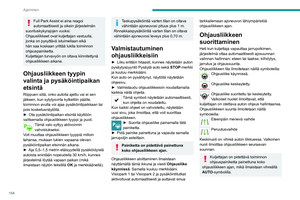 156
156 157
157 158
158 159
159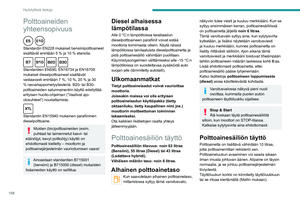 160
160 161
161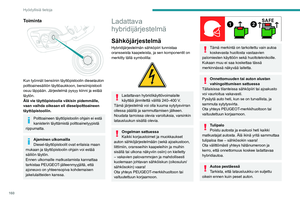 162
162 163
163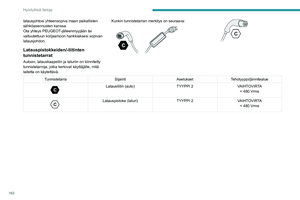 164
164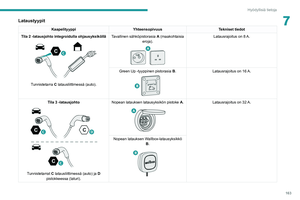 165
165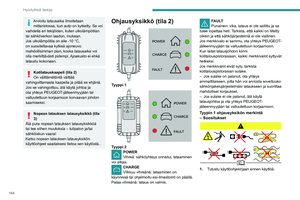 166
166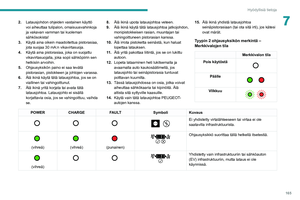 167
167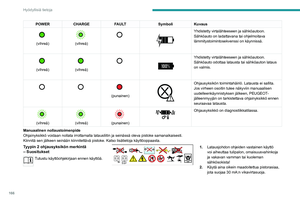 168
168 169
169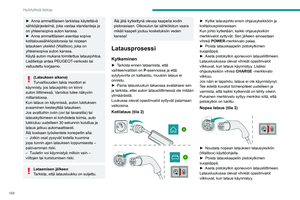 170
170 171
171 172
172 173
173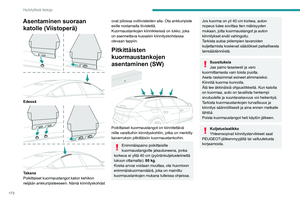 174
174 175
175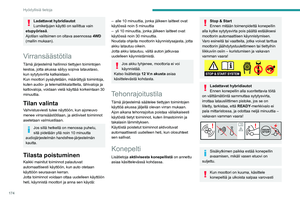 176
176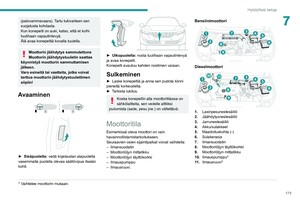 177
177 178
178 179
179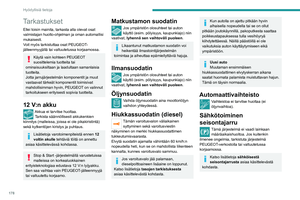 180
180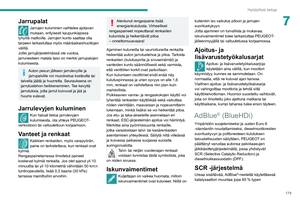 181
181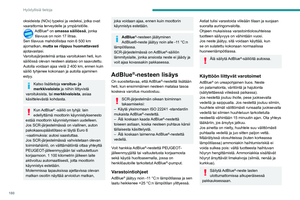 182
182 183
183 184
184 185
185 186
186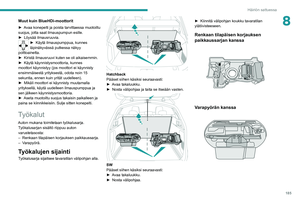 187
187 188
188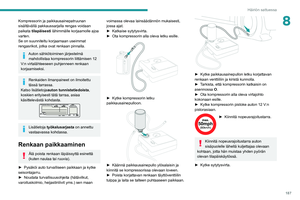 189
189 190
190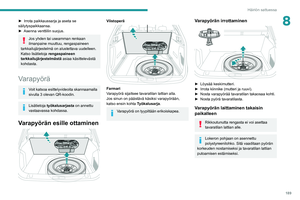 191
191 192
192 193
193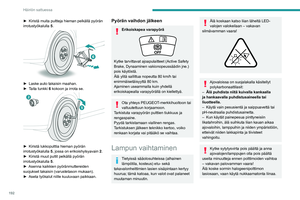 194
194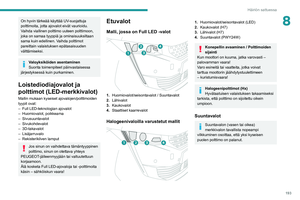 195
195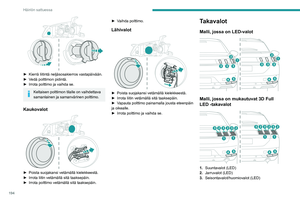 196
196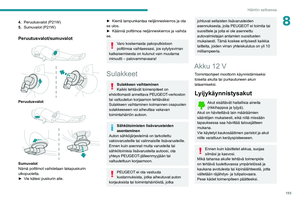 197
197 198
198 199
199 200
200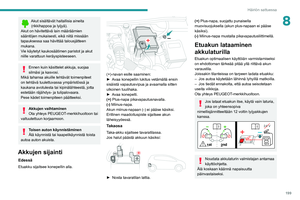 201
201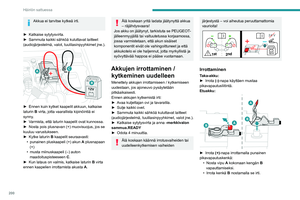 202
202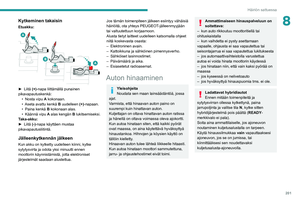 203
203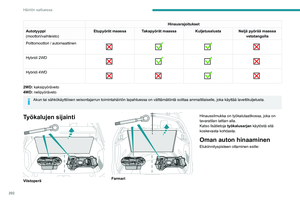 204
204 205
205 206
206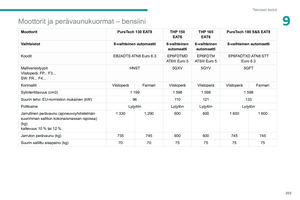 207
207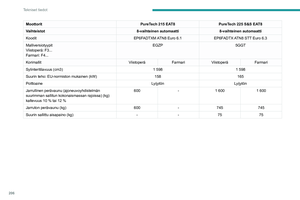 208
208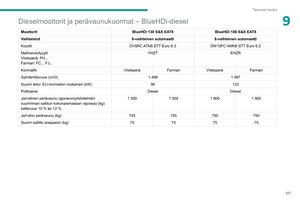 209
209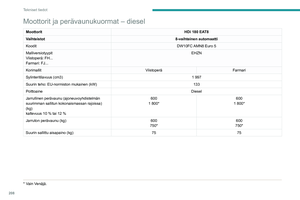 210
210 211
211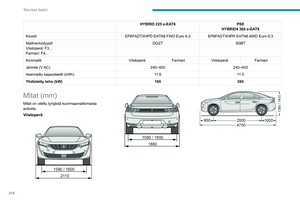 212
212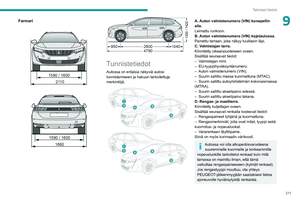 213
213 214
214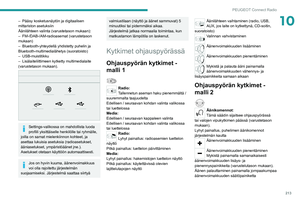 215
215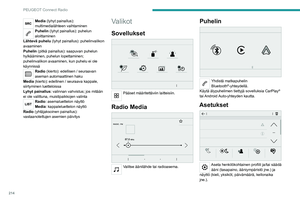 216
216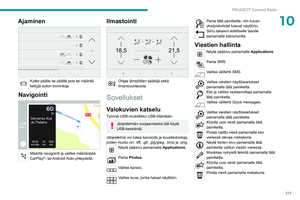 217
217 218
218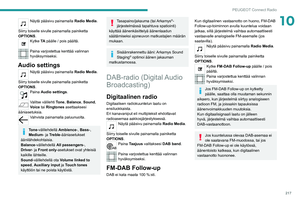 219
219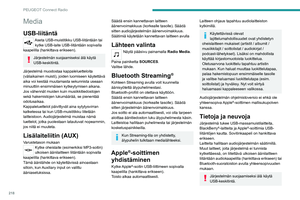 220
220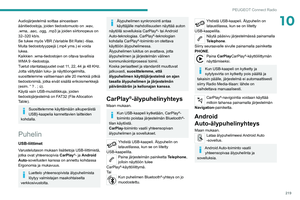 221
221 222
222 223
223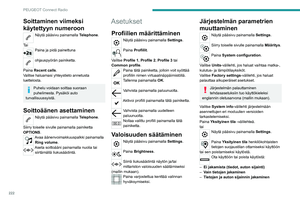 224
224 225
225 226
226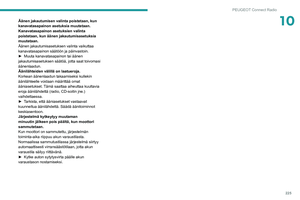 227
227 228
228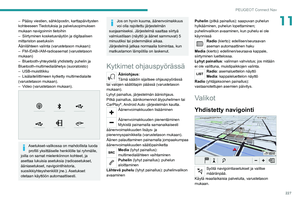 229
229 230
230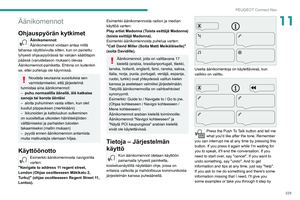 231
231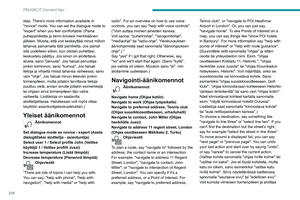 232
232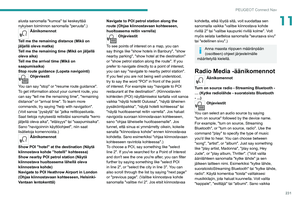 233
233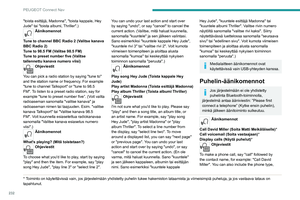 234
234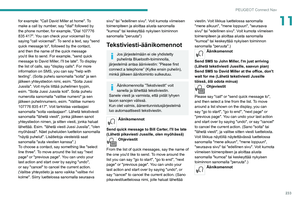 235
235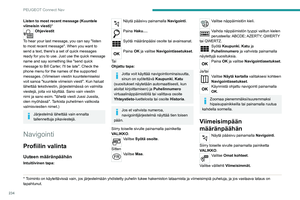 236
236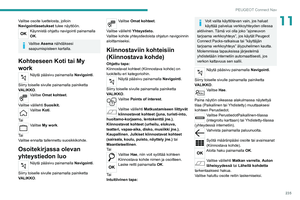 237
237 238
238 239
239 240
240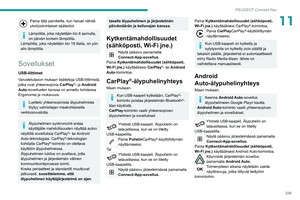 241
241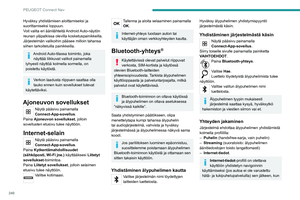 242
242 243
243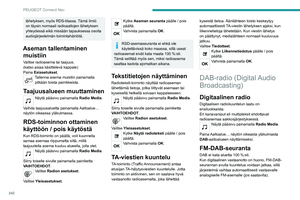 244
244 245
245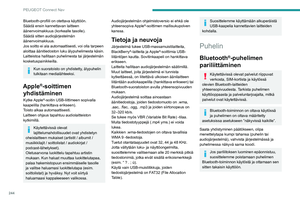 246
246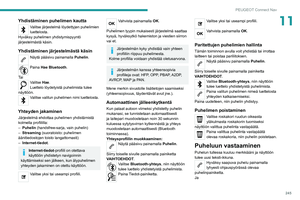 247
247 248
248 249
249 250
250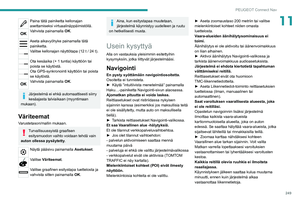 251
251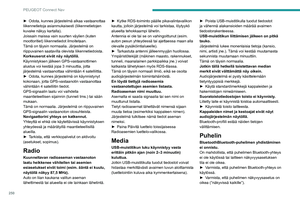 252
252 253
253 254
254 255
255 256
256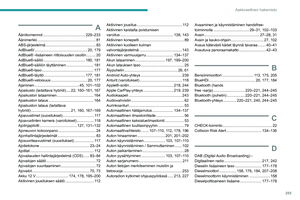 257
257 258
258 259
259 260
260 261
261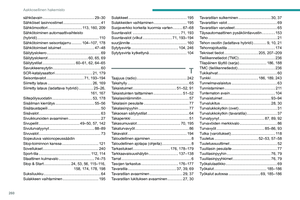 262
262 263
263 264
264 265
265 266
266 267
267 268
268 269
269 270
270 271
271 272
272 273
273 274
274 275
275 276
276 277
277 278
278 279
279 280
280 281
281 282
282 283
283 284
284 285
285 286
286 287
287 288
288 289
289 290
290 291
291